Maison >Les sujets >word >Partager des compétences pratiques sur Word : supprimez rapidement le texte, les paragraphes et les ombres de page !
Partager des compétences pratiques sur Word : supprimez rapidement le texte, les paragraphes et les ombres de page !
- 青灯夜游avant
- 2023-03-10 19:40:2419989parcourir
L'« ombre » qui vous suit comme une ombre, savez-vous comment la supprimer rapidement dans Word ? L'article suivant vous expliquera comment supprimer rapidement les ombres du texte, des paragraphes et des pages. J'espère qu'il vous sera utile !

La plupart des gens disent qu'ils peuvent utiliser Word et qu'ils sont confiants dans l'utilisation de Word. Mais un jour, lorsque j'ai rencontré une "ombre" dans Word, j'ai été perplexe face à ce problème...
Par exemple, lors de l'édition d'un document Word, vous devez souvent coller et copier une partie du contenu d'Internet dans Word , mais vous collez souvent Il y a une ombre noire ou grise derrière le texte ou le paragraphe. Ou parfois, la page Word qui doit être modifiée aura des nuances de couleurs, ce qui semble très fatiguant, ennuyeux et impuissant.
Lorsque nous rencontrons ces problèmes « de l'ombre », comment devons-nous les résoudre rapidement ? Ci-dessous, je vais vous apprendre quelques méthodes pour supprimer l'ombre du texte, l'ombre du paragraphe et l'ombre de l'arrière-plan de la page. J'espère que cela pourra vous aider.
1. Supprimer l'ombre du texte
Il existe 2 méthodes les plus couramment utilisées pour supprimer l'ombre du texte dans Word. Les opérations spécifiques sont les suivantes :
Méthode 1 : Sélectionnez le texte avec l'ombre et cliquez sur [Démarrer. ] - L'ombre du bouton en forme de A avec un ombrage dans le groupe [Police] peut être supprimée.
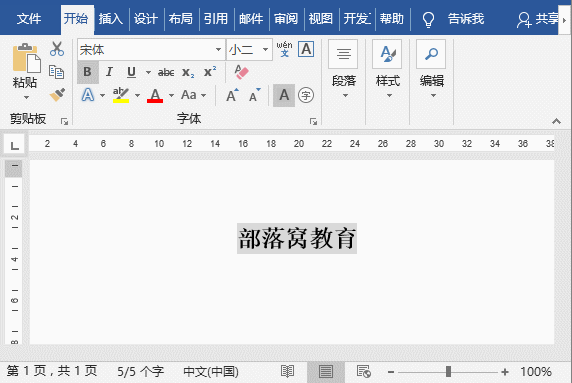
Méthode 2 : Sélectionnez le texte avec une ombre, cliquez sur le bouton "Ombrage" dans le groupe [Démarrer]-[Paragraphe] et sélectionnez "Aucun remplissage" dans le menu contextuel pour supprimer l'ombre. .
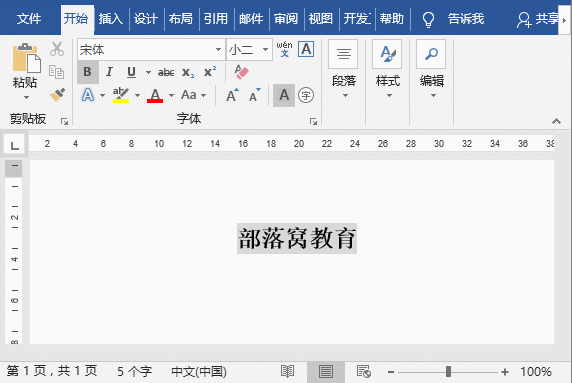
2. Supprimer l'ombre du paragraphe
Sélectionnez le texte du paragraphe, cliquez sur le bouton [Conception]-[Arrière-plan de la page]-[Bordure de la page], ouvrez la boîte de dialogue "Bordure et ombrage", sélectionnez " Arrière-plan" Cliquez sur l'onglet "Motif", sélectionnez "Aucune couleur" dans la liste déroulante "Remplir", sélectionnez "Paragraphe" dans la liste déroulante "Appliquer à", et enfin cliquez sur [OK].
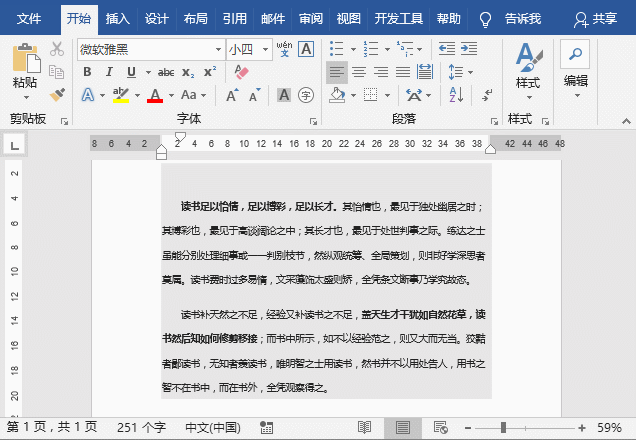
3. Supprimez l'ombre de la page
Cliquez sur le bouton [Conception]-[Arrière-plan de la page]-[Couleur de la page] et sélectionnez "Aucune couleur" dans le menu contextuel pour la supprimer.
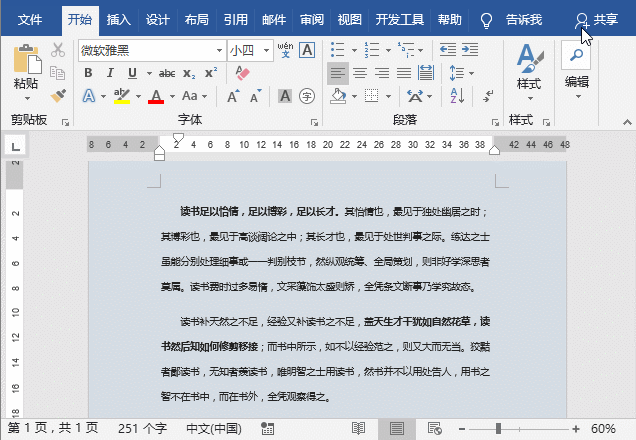
Extension des connaissances : lors de l'édition de documents Word, nous rencontrons parfois des effets d'ombre sur les illustrations de mots, les formes et les images. Si vous devez supprimer l'effet d'ombre, certains amis peuvent être abasourdis à ce moment-là et ne savent pas quoi faire ?
Ici, l'éditeur partagera avec vous la méthode de suppression : sélectionnez le mot art, la forme ou l'image avec effet d'ombre, cliquez sur le bouton [Picture Tools]-[Format]-[Word Art Style]-[Text Effect] et sélectionnez "Ombre" - option "Pas d'ombre" ; si vous devez supprimer l'ombre d'une forme ou d'une image, cliquez sur le bouton "Effet de forme" dans le groupe [Style de forme], option "Ombre" - "Pas d'ombre" pour la supprimer. .
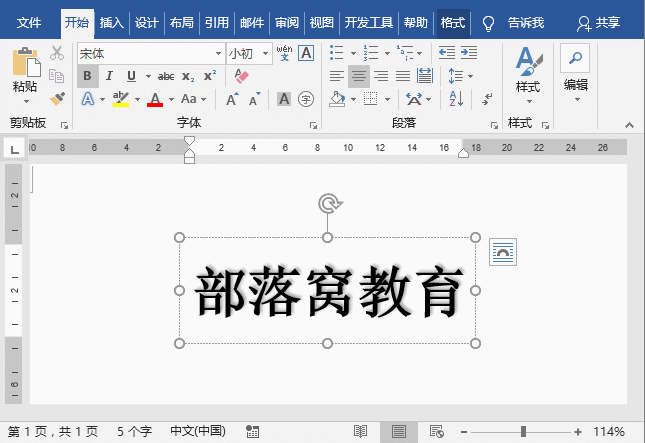
Ce qui précède est l'intégralité du contenu d'aujourd'hui. Cet article est de pures informations sèches. Ce que vous voyez est ce dont les autres ont besoin. Vos encouragements sont notre motivation pour aller de l'avant
Tutoriel recommandé : ". Tutoriel Word"
Ce qui précède est le contenu détaillé de. pour plus d'informations, suivez d'autres articles connexes sur le site Web de PHP en chinois!
Articles Liés
Voir plus- Parlons de la façon d'utiliser Word pour créer des fichiers d'en-tête rouge
- Une brève analyse sur la façon de supprimer les invites de mise à jour pour les plug-ins WordPress
- Que faire si des carrés noirs apparaissent lors de la saisie dans Word
- Partage pratique de compétences Word : deux méthodes pour réaliser des en-têtes de documents communs
- Que dois-je faire si la colonne du nombre de mots en bas de Word est manquante ?
- Partage de conseils pratiques sur les mots : créer une zone de texte avec des barres de défilement

